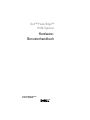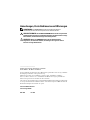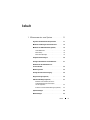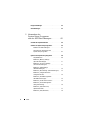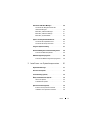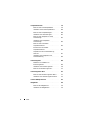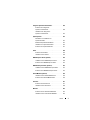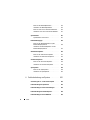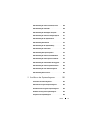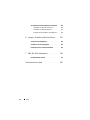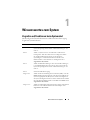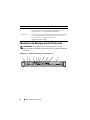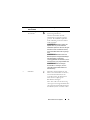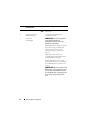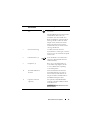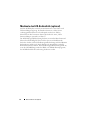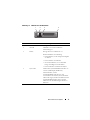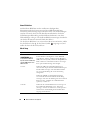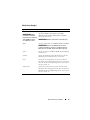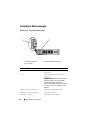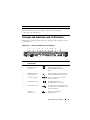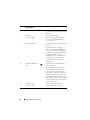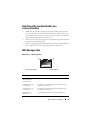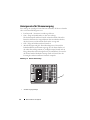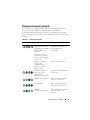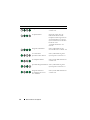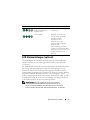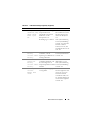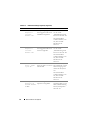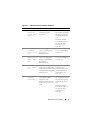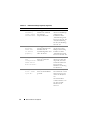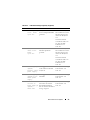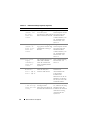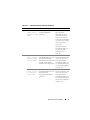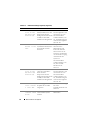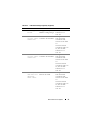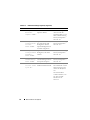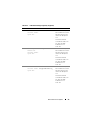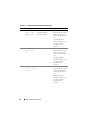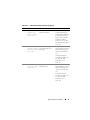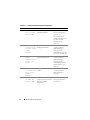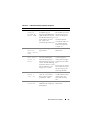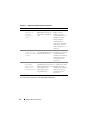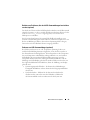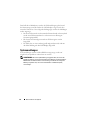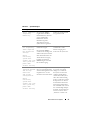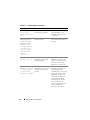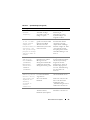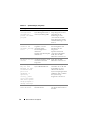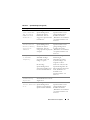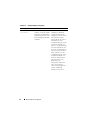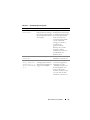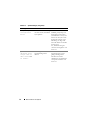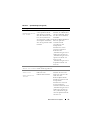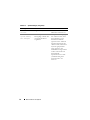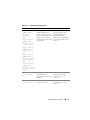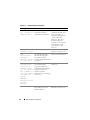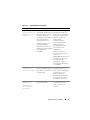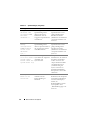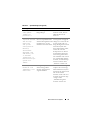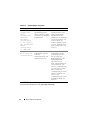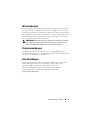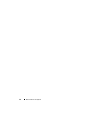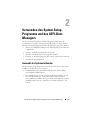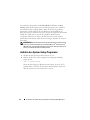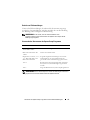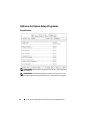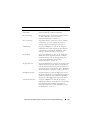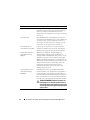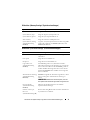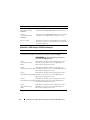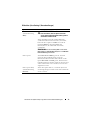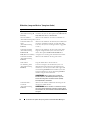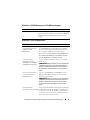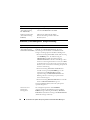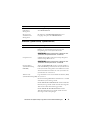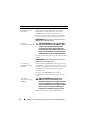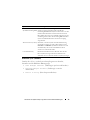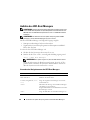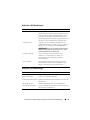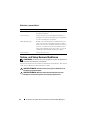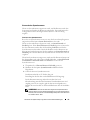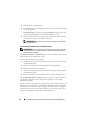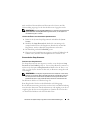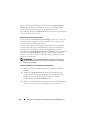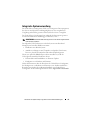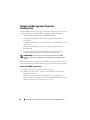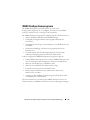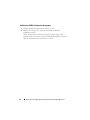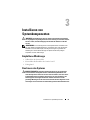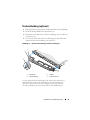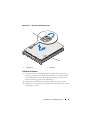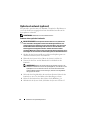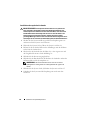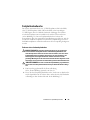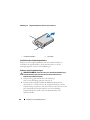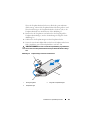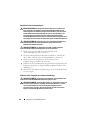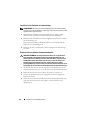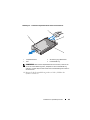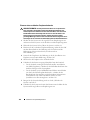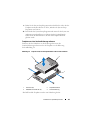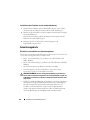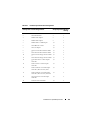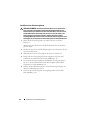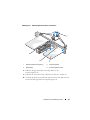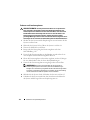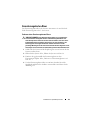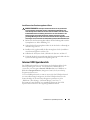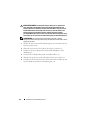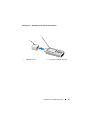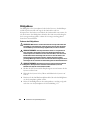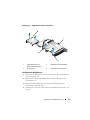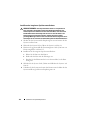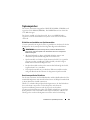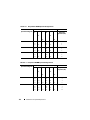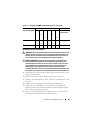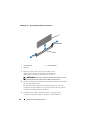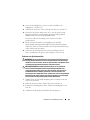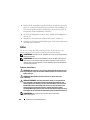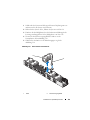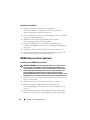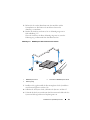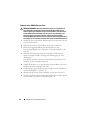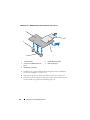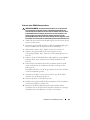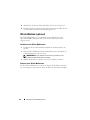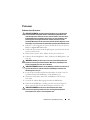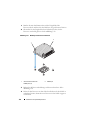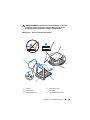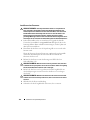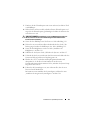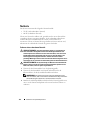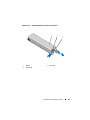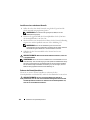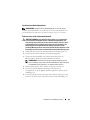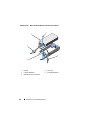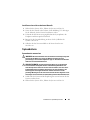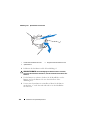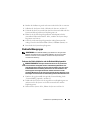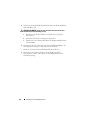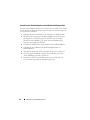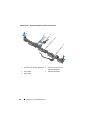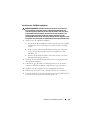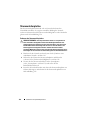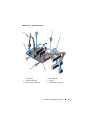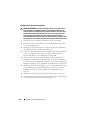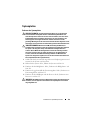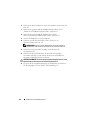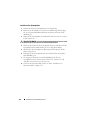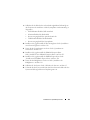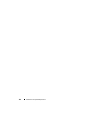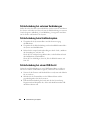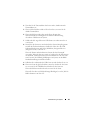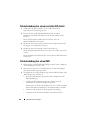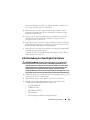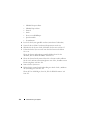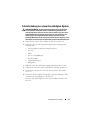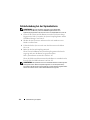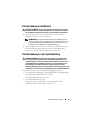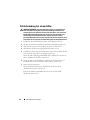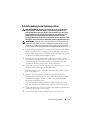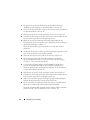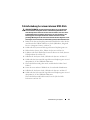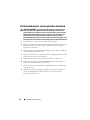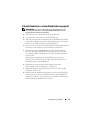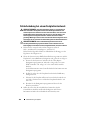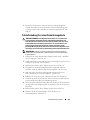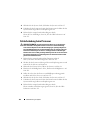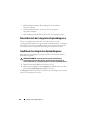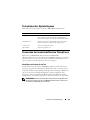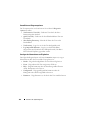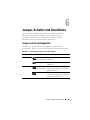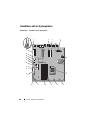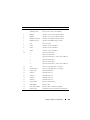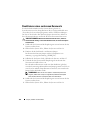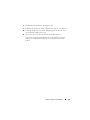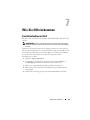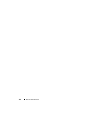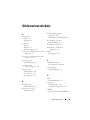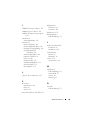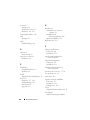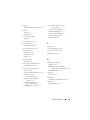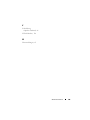Dell™ PowerEdge™
R310-Systeme
Hardware-
Benutzerhandbuch
Genormtes Modell E07S Serie
Genormter Typ E07S002

Anmerkungen, Vorsichtshinweise und Warnungen
ANMERKUNG: Eine ANMERKUNG macht auf wichtige Informationen
aufmerksam, mit denen Sie den Computer besser einsetzen können.
VORSICHTSHINWEIS: Durch VORSICHTSHINWEISE werden Sie auf potenzielle
Gefahrenquellen hingewiesen, die Hardwareschäden oder Datenverlust zur Folge
haben könnten, wenn die Anweisungen nicht befolgt werden.
WARNUNG: Durch eine WARNUNG werden Sie auf Gefahrenquellen
hingewiesen, die materielle Schäden, Verletzungen oder sogar den Tod von
Personen zur Folge haben können.
____________________
Irrtümer und technische Änderungen vorbehalten.
© 2010 Dell Inc. Alle Rechte vorbehalten.
Die Vervielfältigung oder Wiedergabe dieser Materialien in jeglicher Weise ohne vorherige schriftliche
Genehmigung von Dell Inc. ist strengstens untersagt.
Marken in diesem Text: Dell, das DELL Logo und PowerEdge sind Marken von Dell Inc.;
Microsoft, Windows, Windows Server und MS-DOS sind Marken oder eingetragene Marken der
Microsoft Corporation in den USA und/oder anderen Ländern.
Alle anderen in dieser Dokumentation genannten Marken und Handelsbezeichnungen sind Eigentum
der entsprechenden Hersteller und Firmen. Dell Inc. erhebt keinen Anspruch auf Markenzeichen und
Handelsbezeichnungen mit Ausnahme der eigenen.
Genormtes Modell E07S-Serie
Genormter Typ E07S002
März 2010 Rev. A00

Inhalt 3
Inhalt
1 Wissenswertes zum System . . . . . . . . . . 11
Zugreifen auf Funktionen beim Systemstart. . . . . . . 11
Merkmale und Anzeigen auf der Vorderseite
. . . . . . 12
Merkmale des LCD-Bedienfelds (optional)
. . . . . . . 16
Home-Bildschirm
. . . . . . . . . . . . . . . . . . 18
Menü Setup
. . . . . . . . . . . . . . . . . . . . . 18
Menü View (Anzeige)
. . . . . . . . . . . . . . . . 19
Festplatten-Statusanzeigen
. . . . . . . . . . . . . . . 20
Anzeigen und Funktionen auf der Rückseite
. . . . . . 21
Richtlinien für das Anschließen von
externen Geräten
. . . . . . . . . . . . . . . . . . . . 23
NIC-Anzeigecodes
. . . . . . . . . . . . . . . . . . . . 23
Anzeigecodes für Stromversorgung
. . . . . . . . . . . 24
Diagnoseanzeigen (optional)
. . . . . . . . . . . . . . 25
LCD-Statusmeldungen (optional)
. . . . . . . . . . . . 27
Beheben von Problemen, die durch
LCD-Statusmeldungen beschrieben
werden (optional)
. . . . . . . . . . . . . . . . . . 45
Entfernen von LCD-Statusmeldungen (optional)
. . 45
Systemmeldungen
. . . . . . . . . . . . . . . . . . . . 46
Warnmeldungen
. . . . . . . . . . . . . . . . . . . . . 63

4 Inhalt
Diagnosemeldungen . . . . . . . . . . . . . . . . . . . 63
Alarmmeldungen
. . . . . . . . . . . . . . . . . . . . . 63
2 Verwenden des
System-Setup-Programms
und des UEFI-Boot-Managers
. . . . . . . . . 65
Auswahl des Systemstartmodus. . . . . . . . . . . . . 65
Aufrufen des System-Setup-Programms
. . . . . . . . . 66
Reaktion auf Fehlermeldungen
. . . . . . . . . . . 67
Verwenden der Steuertasten des
System-Setup-Programms
. . . . . . . . . . . . . 67
Optionen des System-Setup-Programms
. . . . . . . . 68
Hauptbildschirm
. . . . . . . . . . . . . . . . . . . 68
Bildschirm „Memory Settings“
(Speichereinstellungen)
. . . . . . . . . . . . . . 71
Bildschirm „Processor Settings“
(Prozessoreinstellungen)
. . . . . . . . . . . . . . 71
Bildschirm „SATA Settings“
(SATA-Einstellungen)
. . . . . . . . . . . . . . . . 72
Bildschirm „Boot Settings“ (Starteinstellungen)
. . 73
Bildschirm „Integrated Devices“
(Integrierte Geräte)
. . . . . . . . . . . . . . . . . 74
Bildschirm „PCI IRQ Assignments“
(PCI-IRQ-Zuweisungen)
. . . . . . . . . . . . . . . 75
Bildschirm „Serial Communication“
. . . . . . . . 75
Bildschirm „Power Management“
(Energieverwaltung)
. . . . . . . . . . . . . . . . 76
Bildschirm „System Security“
(Systemsicherheit)
. . . . . . . . . . . . . . . . . 77
Bildschirm „Exit“ (Beenden)
. . . . . . . . . . . . 79

Inhalt 5
Aufrufen des UEFI-Boot-Managers . . . . . . . . . . . 80
Verwenden der Navigationstasten des
UEFI-Boot-Managers
. . . . . . . . . . . . . . . . 80
Bildschirm „UEFI Boot Manager“
. . . . . . . . . 81
Bildschirm „UEFI Boot Settings“
. . . . . . . . . . 81
Bildschirm „System Utilities“
. . . . . . . . . . . . 82
System- und Setup-Kennwortfunktionen
. . . . . . . . 82
Verwenden des Systemkennworts
. . . . . . . . . 83
Verwenden des Setup-Kennworts
. . . . . . . . . 85
Integrierte Systemverwaltung
. . . . . . . . . . . . . . 87
Baseboard-Management-Controller-Konfiguration
. . 88
Aufrufen des BMC-Setupmoduls
. . . . . . . . . . 88
iDRAC-Konfigurationsprogramm
. . . . . . . . . . . . 89
Aufrufen des iDRAC-Konfigurationsprogramms
. . 90
3 Installieren von Systemkomponenten . . . 91
Empfohlene Werkzeuge . . . . . . . . . . . . . . . . . 91
Das Innere des Systems . . . . . . . . . . . . . . . . . 91
Frontverkleidung (optional)
. . . . . . . . . . . . . . . 93
Öffnen und Schließen des Systems
. . . . . . . . . . . 94
Öffnen des Systems
. . . . . . . . . . . . . . . . . 94
Schließen des Systems
. . . . . . . . . . . . . . . 95
Optisches Laufwerk (optional)
. . . . . . . . . . . . . 96
Entfernen eines optischen Laufwerks
. . . . . . . 96
Installation eines optischen Laufwerks
. . . . . . 98

6 Inhalt
Festplattenlaufwerke . . . . . . . . . . . . . . . . . . 99
Entfernen eines Laufwerkplatzhalters
. . . . . . . 99
Installation eines Laufwerksplatzhalters
. . . . . 100
Entfernen eines Festplattenträgers
. . . . . . . . 100
Installieren eines Laufwerkträgers
. . . . . . . . 102
Entfernen einer Festplatte aus einem
Laufwerkträger
. . . . . . . . . . . . . . . . . . 102
Installieren einer Festplatte im
Laufwerkträger
. . . . . . . . . . . . . . . . . . 104
Entfernen eines verkabelten
Festplattenlaufwerks
. . . . . . . . . . . . . . . 104
Einsetzen eines verkabelten
Festplattenlaufwerks
. . . . . . . . . . . . . . . 106
Festplatte aus einer Laufwerkhalterung
entfernen
. . . . . . . . . . . . . . . . . . . . . 107
Installation einer Festplatte in einer
Laufwerkhalterung
. . . . . . . . . . . . . . . . 108
Erweiterungskarte
. . . . . . . . . . . . . . . . . . . 108
Richtlinien zur Installation von
Erweiterungskarten
. . . . . . . . . . . . . . . . 108
Installieren einer Erweiterungskarte
. . . . . . . 110
Entfernen von Erweiterungskarten
. . . . . . . . 112
Erweiterungskarten-Riser
. . . . . . . . . . . . . . . 113
Entfernen eines Erweiterungskarten-Risers
. . . 113
Installieren eines Erweiterungskarten-Risers
. . 115
Interner USB-Speicherstick
. . . . . . . . . . . . . . 115
Kühlgehäuse
. . . . . . . . . . . . . . . . . . . . . . 118
Entfernen des Kühlgehäuses
. . . . . . . . . . . 118
Installieren des Kühlgehäuses
. . . . . . . . . . 119

Inhalt 7
Integrierte Speichercontrollerkarte. . . . . . . . . . . 120
Entfernen der integrierten
Speichercontrollerkarte
. . . . . . . . . . . . . . 120
Installieren der integrierten
Speichercontrollerkarte
. . . . . . . . . . . . . . 122
Systemspeicher
. . . . . . . . . . . . . . . . . . . . . 123
Richtlinien zur Installation von
Speichermodulen
. . . . . . . . . . . . . . . . . . 123
Betriebsartspezifische Richtlinien
. . . . . . . . . 123
Installieren von Speichermodulen
. . . . . . . . . 125
Entfernen von Speichermodulen
. . . . . . . . . . 127
Lüfter
. . . . . . . . . . . . . . . . . . . . . . . . . . . 128
Entfernen eines Lüfters
. . . . . . . . . . . . . . . 128
Installieren eines Lüfters
. . . . . . . . . . . . . . 130
iDRAC6-Express-Karte (optional)
. . . . . . . . . . . . 130
Installieren einer iDRAC6 Express-Karte
. . . . . . 130
Entfernen einer iDRAC6 Express-Karte
. . . . . . 132
iDRAC6-Enterprise-Karte (optional)
. . . . . . . . . . . 133
Installieren einer iDRAC6 Enterprise-Karte
. . . . 133
Entfernen einer iDRAC6 Enterprise-Karte
. . . . . 135
VFlash-Medium (optional) . . . . . . . . . . . . . . . . 136
Installieren einer VFlash-Medienkarte
. . . . . . . 136
Entfernen einer VFlash-Medienkarte
. . . . . . . . 136
Prozessor
. . . . . . . . . . . . . . . . . . . . . . . . . 137
Entfernen eines Prozessors
. . . . . . . . . . . . 137
Installieren eines Prozessors
. . . . . . . . . . . . 140
Netzteile
. . . . . . . . . . . . . . . . . . . . . . . . . 142
Entfernen eines redundanten Netzteils
. . . . . . 142
Installieren eines redundanten Netzteils
. . . . . . 144

8 Inhalt
Entfernen des Netzteilplatzhalters . . . . . . . . 144
Installation des Netzteilplatzhalters
. . . . . . . 145
Entfernen eines nicht-redundanten Netzteils
. . 145
Installieren eines nicht-redundanten Netzteils
. . 147
Systembatterie
. . . . . . . . . . . . . . . . . . . . . 147
Systembatterie austauschen
. . . . . . . . . . . 147
Bedienfeldbaugruppe
. . . . . . . . . . . . . . . . . 149
Entfernen der Bedienfeldplatine und des
Bedienfelddisplaymoduls
. . . . . . . . . . . . . 149
Installieren der Bedienfeldplatine und des
Bedienfelddisplaymoduls
. . . . . . . . . . . . . 152
SAS-Rückwandplatine
. . . . . . . . . . . . . . . . . 153
Entfernen der SAS-Rückwandplatine
. . . . . . 153
Installieren der SAS-Rückwandplatine
. . . . . . 155
Stromverteilerplatine
. . . . . . . . . . . . . . . . . 156
Entfernen der Stromverteilerplatine
. . . . . . . 156
Installieren der Stromverteilerplatine
. . . . . . 158
Systemplatine
. . . . . . . . . . . . . . . . . . . . . 159
Entfernen der Systemplatine
. . . . . . . . . . . 159
Installieren der Systemplatine
. . . . . . . . . . 162
4 Fehlerbehebung am System. . . . . . . . . . 165
Sicherheit geht vor – für Sie und Ihr System . . . . . 165
Fehlerbehebung beim Systemstart
. . . . . . . . . . . 165
Fehlerbehebung bei externen Verbindungen
. . . . . 166
Fehlerbehebung beim Grafiksubsystem
. . . . . . . . 166
Fehlerbehebung bei einem USB-Gerät
. . . . . . . . 166

Inhalt 9
Fehlerbehebung bei einem seriellen E/A-Gerät . . . . 168
Fehlerbehebung bei einem NIC
. . . . . . . . . . . . . 168
Fehlerbehebung bei Feuchtigkeit im System
. . . . . . 169
Fehlerbehebung bei einem beschädigten System
. . . 171
Fehlerbehebung bei der Systembatterie
. . . . . . . . 172
Fehlerbehebung beim Netzteil
. . . . . . . . . . . . . 173
Fehlerbehebung bei der Systemkühlung
. . . . . . . . 173
Fehlerbehebung bei einem Lüfter . . . . . . . . . . . . 174
Fehlerbehebung beim Systemspeicher
. . . . . . . . . 175
Fehlerbehebung bei einem internen USB-Stick
. . . . 177
Fehlerbehebung bei einem optischen Laufwerk
. . . . 178
Fehlerbehebung bei einem Bandsicherungsgerät
. . . 179
Fehlerbehebung bei einem Festplattenlaufwerk
. . . . 180
Fehlerbehebung bei einer Erweiterungskarte
. . . . . 181
Fehlerbehebung beim Prozessor
. . . . . . . . . . . . 182
5 Ausführen der Systemdiagnose . . . . . . 183
Verwenden von Online Diagnostics. . . . . . . . . . . 183
Funktionen der integrierten Systemdiagnose
. . . . . . 183
Einsatzbereich der integrierten Systemdiagnose
. . . . 184
Ausführen der integrierten Systemdiagnose
. . . . . . 184
Testoptionen der Systemdiagnose
. . . . . . . . . . . . 185

10 Inhalt
Verwenden der benutzerdefinierten Testoptionen . . 185
Auswählen von Geräten für den Test
. . . . . . . 185
Auswählen von Diagnoseoptionen
. . . . . . . . 186
Anzeigen der Informationen und Ergebnisse
. . . 186
6 Jumper, Schalter und Anschlüsse. . . . . 187
Jumper auf der Systemplatine . . . . . . . . . . . . . 187
Anschlüsse auf der Systemplatine
. . . . . . . . . . . 188
Deaktivieren eines verlorenen Kennworts
. . . . . . 190
7 Wie Sie Hilfe bekommen . . . . . . . . . . . . 193
Kontaktaufnahme mit Dell . . . . . . . . . . . . . . . 193
Stichwortverzeichnis . . . . . . . . . . . . . . . . . 195

Wissenswertes zum System 11
Wissenswertes zum System
Zugreifen auf Funktionen beim Systemstart
Mit den folgenden Tastenkombinationen erhalten Sie beim Startvorgang
Zugriff auf Systemfunktionen.
Tastenkombination Beschreibung
<F2> Aufruf des System-Setup-Programms. Siehe „Verwenden des
System-Setup-Programms und des UEFI-Boot-Managers“ auf
Seite 65.
<F10> Aufruf von System Services und damit des Unified Server
Configurators. Mit dem Unified Server Configurator haben
Sie Zugriff auf Dienstprogramme wie die integrierte
Systemdiagnose. Weitere Information finden Sie in der
Dokumentation zum Unified Server Configurator unter
support.dell.com/manuals.
<F11> Aufruf des BIOS Boot Managers oder des UEFI Boot Managers,
je nach Startkonfiguration des Systems. Siehe „Verwenden des
System-Setup-Programms und des UEFI-Boot-Managers“ auf
Seite 65.
<F12> Startet den PXE-Bootvorgang.
<Strg><E> Aufruf des Baseboard Management Controller (BMC)- oder des
iDRAC-Konfigurationsprogramms, mit dem Sie Zugriff auf das
Systemereignisprotokoll (SEL) haben und den Fernzugriff auf
das System konfigurieren können. Weitere Informationen finden
Sie in der Benutzerdokumentation zum BMC oder iDRAC unter
support.dell.com/manuals.
<Strg><C> Aufruf des SAS-Konfigurationsprogramms. Weitere Information
finden Sie in der Dokumentation zum SAS-Adapter unter
support.dell.com/manuals.

12 Wissenswertes zum System
Merkmale und Anzeigen auf der Vorderseite
ANMERKUNG: Je nach Konfiguration ist das System mit LCD- oder LED-
Diagnoseanzeigen ausgestattet. In diesem Abschnitt ist ein System mit LCD-Display
dargestellt.
Abbildung 1-1. Merkmale und Anzeigen auf der Vorderseite
<Strg><R> Ruft das RAID-Konfigurationsprogramm auf. Weitere
Informationen finden Sie in der Benutzerdokumentation zur
SAS RAID-Karte unter support.dell.com/manuals.
<Strg><S> Aufruf des Programms zur Konfiguration der NIC-Einstellungen
für den PXE-Start. Weitere Informationen finden Sie in der
Dokumentation zum integrierten NIC unter
support.dell.com/manuals.
Tastenkombination Beschreibung
21 3
EST
1234
1
2
3
4
5
8
9
10
7
116

Wissenswertes zum System 13
Element Anzeige, Taste
oder Anschluss
Symbol Beschreibung
1 Betriebsanzeige,
Netzschalter
Die Betriebsanzeige leuchtet, wenn das
System eingeschaltet ist.
Über den Netzschalter wird die
Gleichstromversorgung des Systems
gesteuert. Bei installierter optionaler
Frontverkleidung ist der Netzschalter
nicht zugänglich.
ANMERKUNG: Beim Einschalten des
Systems kann es je nach Größe des
installierten Speichers zwischen wenigen
Sekunden und bis zu 2 Minuten dauern,
bis auf dem Bildschirm etwas angezeigt
wird.
ANMERKUNG: Bei ACPI-konformen
Betriebssystemen erfolgt beim Betätigen
des Netzschalters zunächst ein
ordnungsgemäßes Herunterfahren, bevor
die Stromversorgung ausgeschaltet wird.
ANMERKUNG: Um ein sofortiges
Ausschalten zu erzwingen, drücken
und halten Sie den Netzschalter fünf
Sekunden lang.
2 NMI-Taste Dient dazu, Softwareprobleme und
Fehler von Gerätetreibern zu beheben,
wenn bestimmte Betriebssysteme
verwendet werden. Sie können diese
Taste mit einer aufgebogenen
Büroklammer betätigen.
Diese Taste sollte nur auf Anweisung
eines zugelassenen Support-Mitarbeiters
oder entsprechend der Dokumentation
des Betriebssystems verwendet werden.

14 Wissenswertes zum System
3 Bildschirmanschluss Zum Anschließen eines Bildschirms an
das System.
4 Festplattenlaufwerk-
Aktivitätsanzeige
Leuchtet beim Zugriff auf das
Festplattenlaufwerk.
5 LED- oder
LCD-Display
ANMERKUNG: Je nach Konfiguration
ist das System entweder mit
LED-Diagnoseanzeigen oder einem
LCD-Display ausgestattet.
LED-Display: Die vier Diagnoseanzeigen
dienen der Anzeige von Fehlercodes
während des Systemstarts. Siehe
„Diagnoseanzeigen (optional)“ auf
Seite 25.
LCD-Display: Zur Anzeige von
Systemkennung, Statusinformationen
und Systemfehlermeldungen.
Weitere Informationen zum LCD-
Bedienfeld finden Sie unter „Merkmale
des LCD-Bedienfelds (optional)“ auf
Seite 16.
ANMERKUNG: Wenn das System an die
Netzstromversorgung angeschlossen ist
und ein Fehler festgestellt wurde, blinkt
das LCD-Display gelb, unabhängig davon,
ob das System eingeschaltet ist oder
nicht.
Element Anzeige, Taste
oder Anschluss
Symbol Beschreibung

Wissenswertes zum System 15
6
Systemidentifikations-
taste
Schaltet den Systemidentifikationsmodus
ein und aus.
Die Identifikationstasten auf der Vorder-
und Rückseite dienen dazu, ein
bestimmtes System innerhalb eines
Racks zu lokalisieren. Wird eine dieser
Tasten gedrückt, leuchten das LCD-
Display auf der Vorderseite und die
blaue Systemstatusanzeige auf der
Gehäuserückseite, bis eine der Tasten
erneut gedrückt wird.
7 Systemstatusanzeige Leuchtet blau beim normalen
Systembetrieb. Leuchtet gelb, wenn das
System wegen eines Problems überprüft
werden muss.
8 USB-Anschlüsse (2) Zum Anschließen von USB-Geräten
am System. Die Schnittstellen sind
USB-2.0-konform.
9 Festplatten (4) Bis zu vier 2,5-Zoll-Festplatten in
3,5-Zoll-Hot-Swap-Trägern oder bis
zu vier verkabelte/hot-swap-fähige
3,5-Zoll-Festplatten.
10
Systemidentifikations-
einschub
Ein herausziehbarer Einschub für
Systeminformationen wie Express-
Servicenummer, MAC-Adresse des
integrierten NICs und MAC-Adresse
der iDRAC6-Enterprise-Karte.
11 Optisches Laufwerk
(optional)
Ein optionales SATA-DVD-ROM-
Laufwerk oder DVD+/-RW-Laufwerk
in Flachbauweise.
ANMERKUNG: DVD-Geräte sind reine
Datenlaufwerke.
Element Anzeige, Taste
oder Anschluss
Symbol Beschreibung

16 Wissenswertes zum System
Merkmale des LCD-Bedienfelds (optional)
Auf dem LCD-Display werden Systeminformationen sowie Status- und
Fehlermeldungen angezeigt, die darüber informieren, ob das System
ordnungsgemäß funktioniert oder überprüft werden muss. Nähere
Informationen über bestimmte Statuscodes finden Sie unter „LCD-
Statusmeldungen (optional)“ auf Seite 27.
Die LCD-Hintergrundbeleuchtung leuchtet im normalen Betriebszustand
blau und im Fehlerfall gelb. Wenn sich das System im Standbymodus
befinden, schaltet sich die LCD-Hintergrundbeleuchtung nach fünf Minuten
Inaktivität aus und lässt sich durch Drücken der Auswahltaste am LCD-
Bedienfeld wiedereinschalten. Die LCD-Hintergrundbeleuchtung bleibt aus,
wenn die LCD-Meldungen über das BMC- oder iDRAC-Dienstprogramm,
das LCD-Bedienfeld oder anderweitig deaktiviert wurden.

Wissenswertes zum System 17
Abbildung 1-2. Merkmale des LCD-Bedienfelds
Element Tasten Beschreibung
1 Links Bewegt den Cursor schrittweise zurück.
2 Auswahl Wählt den vom Cursor markierten
Menüeintrag aus.
3 Rechts Bewegt den Cursor schrittweise vor.
Beim Durchlaufen einer Meldung:
• Einmal drücken, um die Laufgeschwindigkeit
zu erhöhen.
• Erneut drücken zum Anhalten.
• Noch einmal drücken, um zur Standard-
Laufgeschwindigkeit zurückzukehren.
• Erneutes Drücken wiederholt den Zyklus.
4 System-ID Schaltet den Systemidentifikationsmodus ein
und aus (LCD-Display blinkt blau).
Schnell drücken, um den
Systemidentifikationsmodus ein- und
auszuschalten. Wenn das System beim POST
nicht mehr reagiert, drücken und halten Sie die
Systemidentifikationstaste länger als fünf
Sekunden, um den BIOS Progress-Modus zu
aktivieren.
1
2
4
3

18 Wissenswertes zum System
Home-Bildschirm
Auf dem Home-Bildschirm werden vom Benutzer konfigurierbare
Informationen über das System angezeigt. Dieser Bildschirm wird beim
normalen Systembetrieb angezeigt, wenn keine Status- oder Fehlermeldungen
anstehen. Wenn sich das System im Standbyzustand befindet, erlischt die
LCD-Hintergrundbeleuchtung nach fünf Minuten Inaktivität, wenn keine
Fehlermeldungen vorliegen. Um den Home-Bildschirm anzuzeigen, drücken Sie
eine der drei Steuertasten (Auswahl, Links oder Rechts).
Um den Home-Bildschirm von einem anderen Menü aus aufzurufen, wählen
Sie den Pfeil nach oben , bis das Home-Symbol angezeigt wird, und
wählen Sie dann das Home-Symbol aus.
Menü Setup
Option Beschreibung
BMC oder DRAC
ANMERKUNG: Wenn
im System eine iDRAC6
Express-Karte installiert ist,
wird die BMC-Option vom
DRAC ersetzt.
Wählen Sie DHCP oder Static IP, um den
Netzwerkmodus zu konfigurieren. Wenn Static IP
ausgewählt ist, sind die verfügbaren Felder IP, Subnet
(Sub) und Gateway (Gtw). Wählen Sie Setup DNS, um
DNS zu aktivieren und Domänenadressen anzuzeigen.
Zwei separate DNS-Einträge sind verfügbar.
Set error Wählen Sie SEL, um LCD-Fehlermeldungen in
einem Format entsprechend der IPMI-Beschreibung im
SEL-Protokoll anzuzeigen. Dies kann hilfreich dabei
sein, eine LCD-Meldung mit einem SEL-Eintrag
abzugleichen.
Wählen Sie Simple, um LCD-Fehlermeldungen
als vereinfachte benutzerfreundliche Beschreibung
anzuzeigen. Eine Liste der Meldungen in diesem Format
finden Sie unter „Merkmale des LCD-Bedienfelds
(optional)“ auf Seite 16.
Set home Wählen Sie die Standardinformation zur Anzeige auf
dem LCD-Home-Bildschirm. Unter „Menü View
(Anzeige)“ auf Seite 19 erfahren Sie, welche Optionen
und Elemente standardmäßig im Home-Bildschirm
angezeigt werden können.

Wissenswertes zum System 19
Menü View (Anzeige)
Option Beschreibung
BMC IP oder DRAC IP
ANMERKUNG: Wenn
im System eine iDRAC6
Express-Karte installiert ist,
wird die BMC IP-Option
durch DRAC IP ersetzt.
Anzeige der IPv4- oder IPv6-Adressen für den
optionalen iDRAC6. Die Optionen sind DNS
(Primary und Secondary), Gateway, IP und Subnet
(kein Subnet bei IPv6).
ANMERKUNG: BMC IP unterstützt nur IPv4-Adressen.
MAC
Anzeige der MAC-Adressen für
DRA C
,
iSCSI
n
oder
NET
n
.
ANMERKUNG: Wenn keine iDRAC6-Express-Karte
im System installiert ist, werden in der MAC-Option die
MAC-Adressen für BMC, iSCSIn oder NETn angezeigt.
Name Anzeige des Namens für Host, Model oder User String
für das System.
Number Anzeige der Asset tag (Systemkennnummer) oder der
Service tag (Service-Tag-Nummer) des Systems.
Power Anzeige der Leistungsabgabe des Systems in BTU/h
oder Watt. Das Anzeigeformat lässt sich im Untermenü
Set home des Menüs Setup konfigurieren. Siehe „Menü
Setup“ auf Seite 18.
Temperature Anzeige der Temperatur des Systems in Celsius oder
Fahrenheit. Das Anzeigeformat lässt sich im Untermenü
Set home des Menüs Setup konfigurieren. Siehe „Menü
Setup“ auf Seite 18.

20 Wissenswertes zum System
Festplatten-Statusanzeigen
Abbildung 1-3. Festplattenlaufwerksanzeige
1 Laufwerkstatusanzeige
(grün und gelb)
2 Laufwerkaktivitätsanzeige (grün)
Laufwerkstatusanzeigemuster (nur RAID) Zustand
Blinkt grün, zweimal pro Sekunde Laufwerk identifizieren/zum Entfernen
vorbereiten
Aus Laufwerk bereit zum Einsetzen oder
Entfernen
ANMERKUNG:
Die Laufwerkstatusanzeige
bleibt ausgeschaltet, bis alle Festplatten
nach dem Einschalten des Systems
initialisiert sind. Während dieser Zeit sind die
Laufwerke nicht bereit zum Einsetzen oder
Entfernen.
Blinkt grün, gelb und danach aus Fehlerankündigung beim Laufwerk
Blinkt gelb, viermal pro Sekunde Laufwerk ausgefallen
Blinkt grün, langsam Laufwerk wird neu aufgebaut
2
1
Seite wird geladen ...
Seite wird geladen ...
Seite wird geladen ...
Seite wird geladen ...
Seite wird geladen ...
Seite wird geladen ...
Seite wird geladen ...
Seite wird geladen ...
Seite wird geladen ...
Seite wird geladen ...
Seite wird geladen ...
Seite wird geladen ...
Seite wird geladen ...
Seite wird geladen ...
Seite wird geladen ...
Seite wird geladen ...
Seite wird geladen ...
Seite wird geladen ...
Seite wird geladen ...
Seite wird geladen ...
Seite wird geladen ...
Seite wird geladen ...
Seite wird geladen ...
Seite wird geladen ...
Seite wird geladen ...
Seite wird geladen ...
Seite wird geladen ...
Seite wird geladen ...
Seite wird geladen ...
Seite wird geladen ...
Seite wird geladen ...
Seite wird geladen ...
Seite wird geladen ...
Seite wird geladen ...
Seite wird geladen ...
Seite wird geladen ...
Seite wird geladen ...
Seite wird geladen ...
Seite wird geladen ...
Seite wird geladen ...
Seite wird geladen ...
Seite wird geladen ...
Seite wird geladen ...
Seite wird geladen ...
Seite wird geladen ...
Seite wird geladen ...
Seite wird geladen ...
Seite wird geladen ...
Seite wird geladen ...
Seite wird geladen ...
Seite wird geladen ...
Seite wird geladen ...
Seite wird geladen ...
Seite wird geladen ...
Seite wird geladen ...
Seite wird geladen ...
Seite wird geladen ...
Seite wird geladen ...
Seite wird geladen ...
Seite wird geladen ...
Seite wird geladen ...
Seite wird geladen ...
Seite wird geladen ...
Seite wird geladen ...
Seite wird geladen ...
Seite wird geladen ...
Seite wird geladen ...
Seite wird geladen ...
Seite wird geladen ...
Seite wird geladen ...
Seite wird geladen ...
Seite wird geladen ...
Seite wird geladen ...
Seite wird geladen ...
Seite wird geladen ...
Seite wird geladen ...
Seite wird geladen ...
Seite wird geladen ...
Seite wird geladen ...
Seite wird geladen ...
Seite wird geladen ...
Seite wird geladen ...
Seite wird geladen ...
Seite wird geladen ...
Seite wird geladen ...
Seite wird geladen ...
Seite wird geladen ...
Seite wird geladen ...
Seite wird geladen ...
Seite wird geladen ...
Seite wird geladen ...
Seite wird geladen ...
Seite wird geladen ...
Seite wird geladen ...
Seite wird geladen ...
Seite wird geladen ...
Seite wird geladen ...
Seite wird geladen ...
Seite wird geladen ...
Seite wird geladen ...
Seite wird geladen ...
Seite wird geladen ...
Seite wird geladen ...
Seite wird geladen ...
Seite wird geladen ...
Seite wird geladen ...
Seite wird geladen ...
Seite wird geladen ...
Seite wird geladen ...
Seite wird geladen ...
Seite wird geladen ...
Seite wird geladen ...
Seite wird geladen ...
Seite wird geladen ...
Seite wird geladen ...
Seite wird geladen ...
Seite wird geladen ...
Seite wird geladen ...
Seite wird geladen ...
Seite wird geladen ...
Seite wird geladen ...
Seite wird geladen ...
Seite wird geladen ...
Seite wird geladen ...
Seite wird geladen ...
Seite wird geladen ...
Seite wird geladen ...
Seite wird geladen ...
Seite wird geladen ...
Seite wird geladen ...
Seite wird geladen ...
Seite wird geladen ...
Seite wird geladen ...
Seite wird geladen ...
Seite wird geladen ...
Seite wird geladen ...
Seite wird geladen ...
Seite wird geladen ...
Seite wird geladen ...
Seite wird geladen ...
Seite wird geladen ...
Seite wird geladen ...
Seite wird geladen ...
Seite wird geladen ...
Seite wird geladen ...
Seite wird geladen ...
Seite wird geladen ...
Seite wird geladen ...
Seite wird geladen ...
Seite wird geladen ...
Seite wird geladen ...
Seite wird geladen ...
Seite wird geladen ...
Seite wird geladen ...
Seite wird geladen ...
Seite wird geladen ...
Seite wird geladen ...
Seite wird geladen ...
Seite wird geladen ...
Seite wird geladen ...
Seite wird geladen ...
Seite wird geladen ...
Seite wird geladen ...
Seite wird geladen ...
Seite wird geladen ...
Seite wird geladen ...
Seite wird geladen ...
Seite wird geladen ...
Seite wird geladen ...
Seite wird geladen ...
Seite wird geladen ...
Seite wird geladen ...
Seite wird geladen ...
Seite wird geladen ...
Seite wird geladen ...
Seite wird geladen ...
Seite wird geladen ...
Seite wird geladen ...
Seite wird geladen ...
Seite wird geladen ...
-
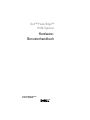 1
1
-
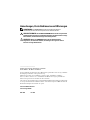 2
2
-
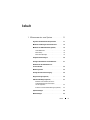 3
3
-
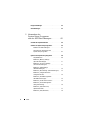 4
4
-
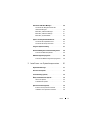 5
5
-
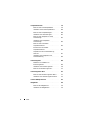 6
6
-
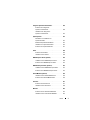 7
7
-
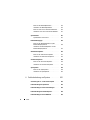 8
8
-
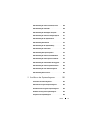 9
9
-
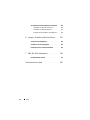 10
10
-
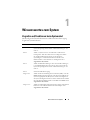 11
11
-
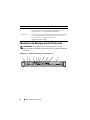 12
12
-
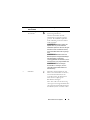 13
13
-
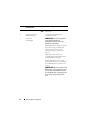 14
14
-
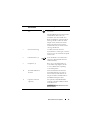 15
15
-
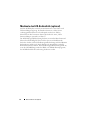 16
16
-
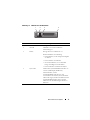 17
17
-
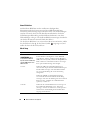 18
18
-
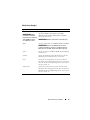 19
19
-
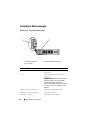 20
20
-
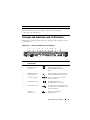 21
21
-
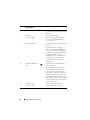 22
22
-
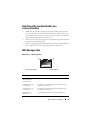 23
23
-
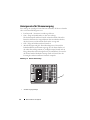 24
24
-
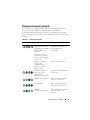 25
25
-
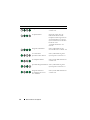 26
26
-
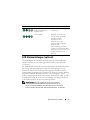 27
27
-
 28
28
-
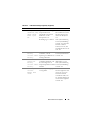 29
29
-
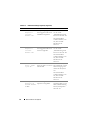 30
30
-
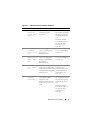 31
31
-
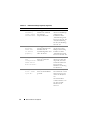 32
32
-
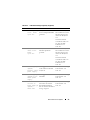 33
33
-
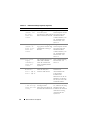 34
34
-
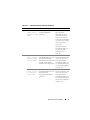 35
35
-
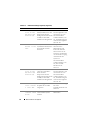 36
36
-
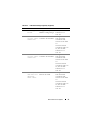 37
37
-
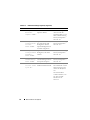 38
38
-
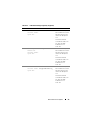 39
39
-
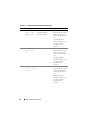 40
40
-
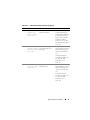 41
41
-
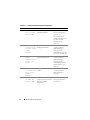 42
42
-
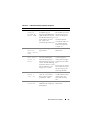 43
43
-
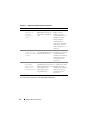 44
44
-
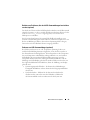 45
45
-
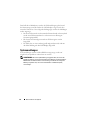 46
46
-
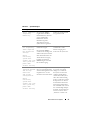 47
47
-
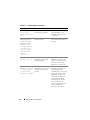 48
48
-
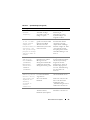 49
49
-
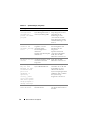 50
50
-
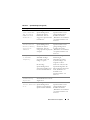 51
51
-
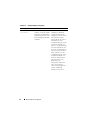 52
52
-
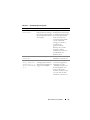 53
53
-
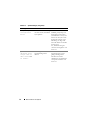 54
54
-
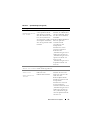 55
55
-
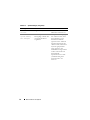 56
56
-
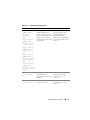 57
57
-
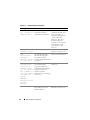 58
58
-
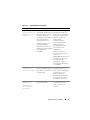 59
59
-
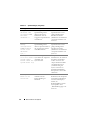 60
60
-
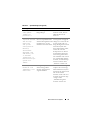 61
61
-
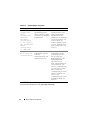 62
62
-
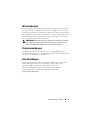 63
63
-
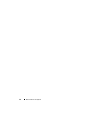 64
64
-
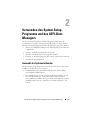 65
65
-
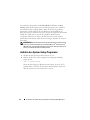 66
66
-
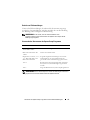 67
67
-
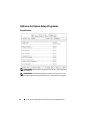 68
68
-
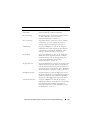 69
69
-
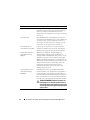 70
70
-
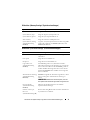 71
71
-
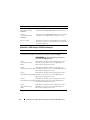 72
72
-
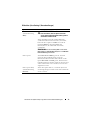 73
73
-
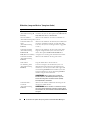 74
74
-
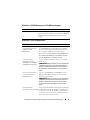 75
75
-
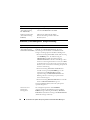 76
76
-
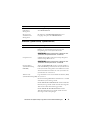 77
77
-
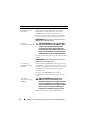 78
78
-
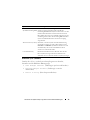 79
79
-
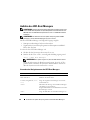 80
80
-
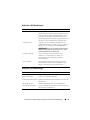 81
81
-
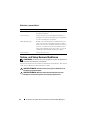 82
82
-
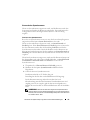 83
83
-
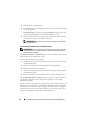 84
84
-
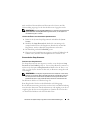 85
85
-
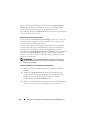 86
86
-
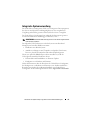 87
87
-
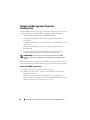 88
88
-
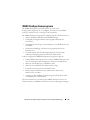 89
89
-
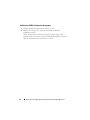 90
90
-
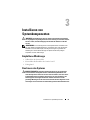 91
91
-
 92
92
-
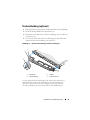 93
93
-
 94
94
-
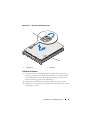 95
95
-
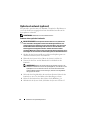 96
96
-
 97
97
-
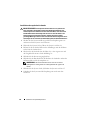 98
98
-
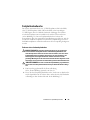 99
99
-
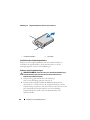 100
100
-
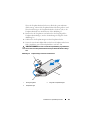 101
101
-
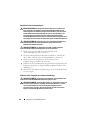 102
102
-
 103
103
-
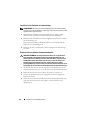 104
104
-
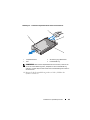 105
105
-
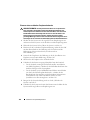 106
106
-
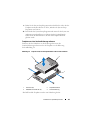 107
107
-
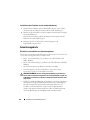 108
108
-
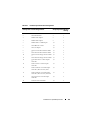 109
109
-
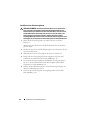 110
110
-
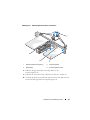 111
111
-
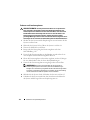 112
112
-
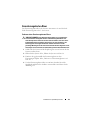 113
113
-
 114
114
-
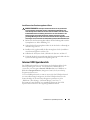 115
115
-
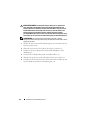 116
116
-
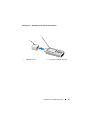 117
117
-
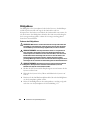 118
118
-
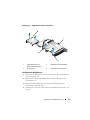 119
119
-
 120
120
-
 121
121
-
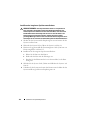 122
122
-
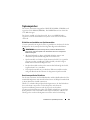 123
123
-
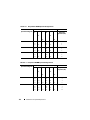 124
124
-
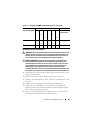 125
125
-
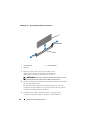 126
126
-
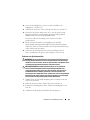 127
127
-
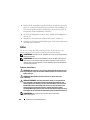 128
128
-
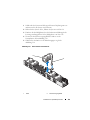 129
129
-
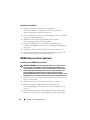 130
130
-
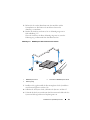 131
131
-
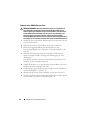 132
132
-
 133
133
-
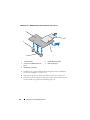 134
134
-
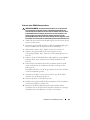 135
135
-
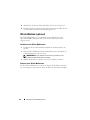 136
136
-
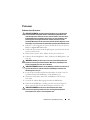 137
137
-
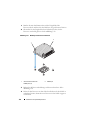 138
138
-
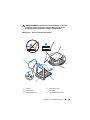 139
139
-
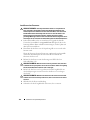 140
140
-
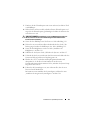 141
141
-
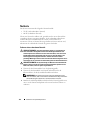 142
142
-
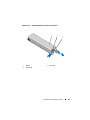 143
143
-
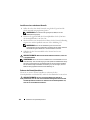 144
144
-
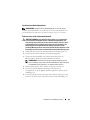 145
145
-
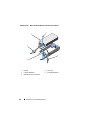 146
146
-
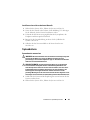 147
147
-
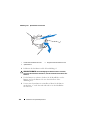 148
148
-
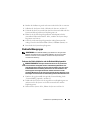 149
149
-
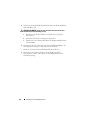 150
150
-
 151
151
-
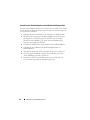 152
152
-
 153
153
-
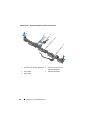 154
154
-
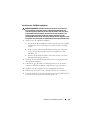 155
155
-
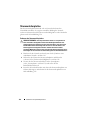 156
156
-
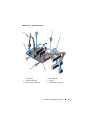 157
157
-
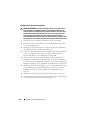 158
158
-
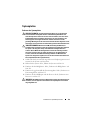 159
159
-
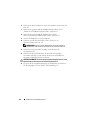 160
160
-
 161
161
-
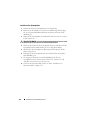 162
162
-
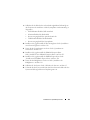 163
163
-
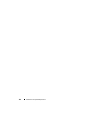 164
164
-
 165
165
-
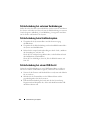 166
166
-
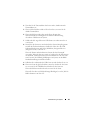 167
167
-
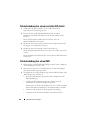 168
168
-
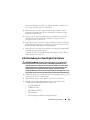 169
169
-
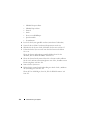 170
170
-
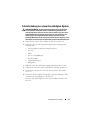 171
171
-
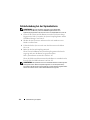 172
172
-
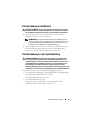 173
173
-
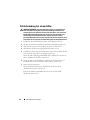 174
174
-
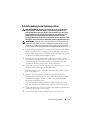 175
175
-
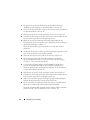 176
176
-
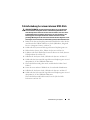 177
177
-
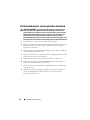 178
178
-
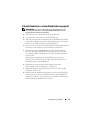 179
179
-
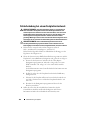 180
180
-
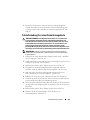 181
181
-
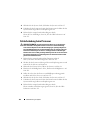 182
182
-
 183
183
-
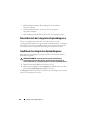 184
184
-
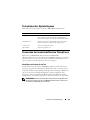 185
185
-
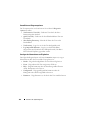 186
186
-
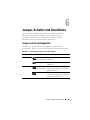 187
187
-
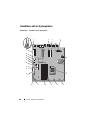 188
188
-
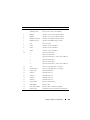 189
189
-
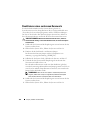 190
190
-
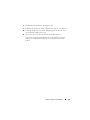 191
191
-
 192
192
-
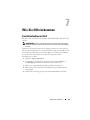 193
193
-
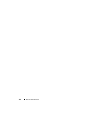 194
194
-
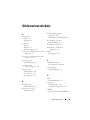 195
195
-
 196
196
-
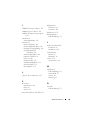 197
197
-
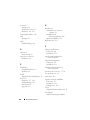 198
198
-
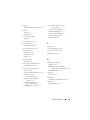 199
199
-
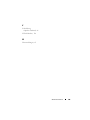 200
200
Verwandte Artikel
-
Dell POWEREDGE R515 Bedienungsanleitung
-
Dell PowerEdge R210 II Bedienungsanleitung
-
Dell PowerEdge R210 Bedienungsanleitung
-
Dell PowerEdge T310 Bedienungsanleitung
-
Dell PowerEdge R910 Bedienungsanleitung
-
Dell PowerEdge T410 Bedienungsanleitung
-
Dell PowerEdge R415 Bedienungsanleitung
-
Dell DX6000G Bedienungsanleitung
-
Dell PowerEdge R510 Bedienungsanleitung
-
Dell PowerVault NX200 Bedienungsanleitung